Alat Windows 10 Media Creation adalah perangkat lunak yang membantu membakar Windows 10 ke disk USB yang dapat di-boot. Jelas diperlukan bahwa disk harus memiliki lebih banyak ruang daripada yang dibutuhkan oleh program Windows 10. Namun, meskipun memiliki ruang yang cukup, Media Creation Tool memberikan pesan kesalahan berikut:
Alat Pembuatan Media Windows 10 tidak dapat menemukan USB.
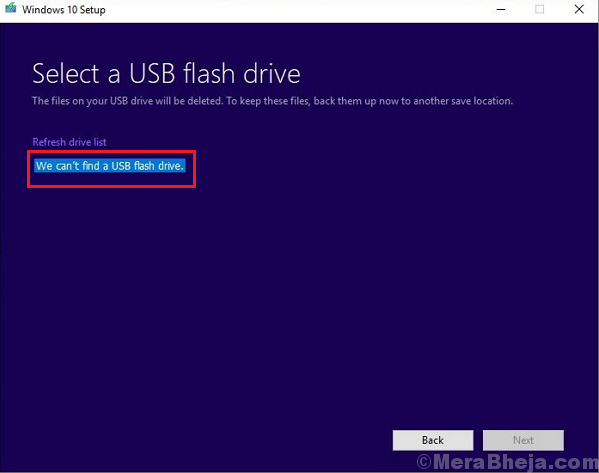
Sebab
Banyak pengguna telah melaporkan masalah ini dengan drive USB SanDisk. Jadi, jika Anda menggunakan drive USB SanDisk, Anda mungkin harus mengubah opsi itu. Jika tidak, masalahnya mungkin pada drive atau disk itu sendiri.
Coba langkah pemecahan masalah satu per satu:
Solusi 1] Periksa apakah disk berfungsiks baik-baik saja dengan perangkat lunak lain dan sistem lain
Sebelum hal lain, kita perlu memastikan bahwa disk USB itu sendiri baik dan bagus. Coba periksa dengan memasukkannya ke dalam sistem yang berbeda dan coba salin perangkat lunak yang berbeda ke dalamnya. Jika berfungsi dengan baik, masalahnya mungkin ada pada sistem.
Solusi 2] Gunakan Diskpart untuk membersihkan drive USB
1] Jenis Prompt Perintah dalam Bilah pencarian Windows. Klik kanan pada ikon dan pilih Jalankan sebagai administrator.
2] Ketik perintah bagian disk dan tekan Memasukkan. Itu akan memulai baris baru di Command Prompt yang dimulai dengan DISKPART>.
3] Ketik perintah berikut dan tekan Enter:
DISKPART> daftar volume
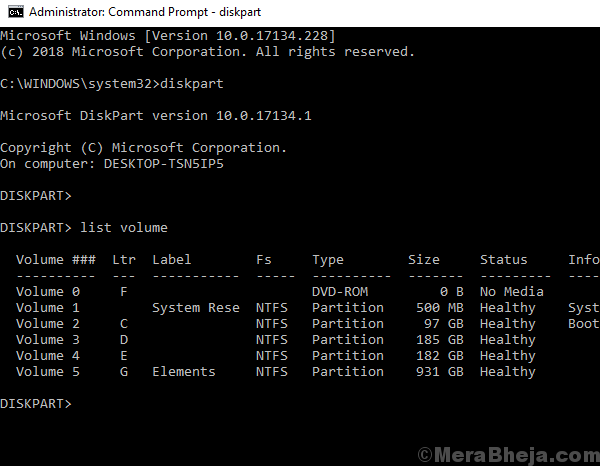
4] Ini akan menampilkan semua drive dengan huruf drive dan nomor Volume. Catat nomor Volume drive USB.
5] Ketik perintah berikut dan tekan Enter:
DISKPART> pilih volume <nomor volume>
Misalnya. jika drive USB adalah G: dan nomor Volume adalah 7, perintahnya akan menjadi:
DISKPART> pilih volume 7
Sebuah pesan akan muncul Volume
6] Sekarang salin-tempel perintah berikut dan tekan Enter.
Bersih. Buat Partisi Utama. keluar
7] Mengulang kembali sistem
Solusi 3] Perbarui driver USB
Memperbarui driver USB dapat membantu penyebabnya. Berikut prosedur untuk perbarui driver.
Solusi 4] Perbarui Windows
Mungkin, masalah ini tidak terbatas pada drive USB SanDisk. Mungkin, ini adalah masalah yang diketahui dengan sistem dan Microsoft akan merilis perbaikan dalam bentuk pembaruan Windows. Untuk memastikan kami telah mempertimbangkan kemungkinan ini, perbarui Windows.
Solusi 5] Gunakan perangkat lunak pihak ketiga
Masalahnya mungkin dengan Alat Pembuatan Media Windows 10. Dalam kasus seperti itu, kita dapat menggunakan salah satu dari berbagai alat pihak ketiga yang tersedia online untuk membakar drive USB yang dapat di-boot.

